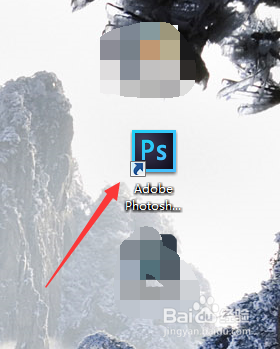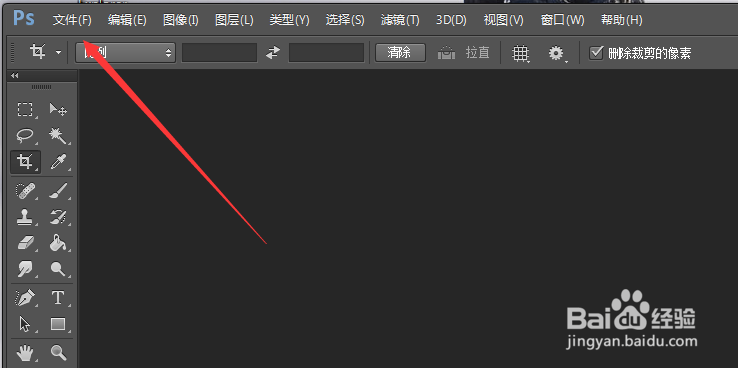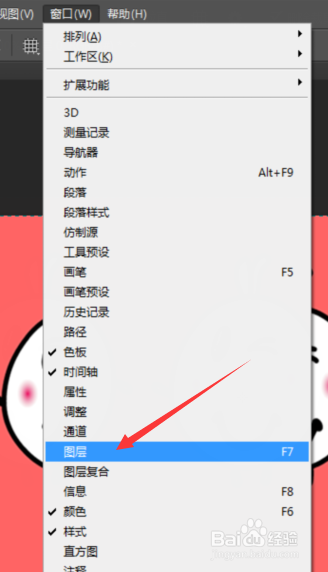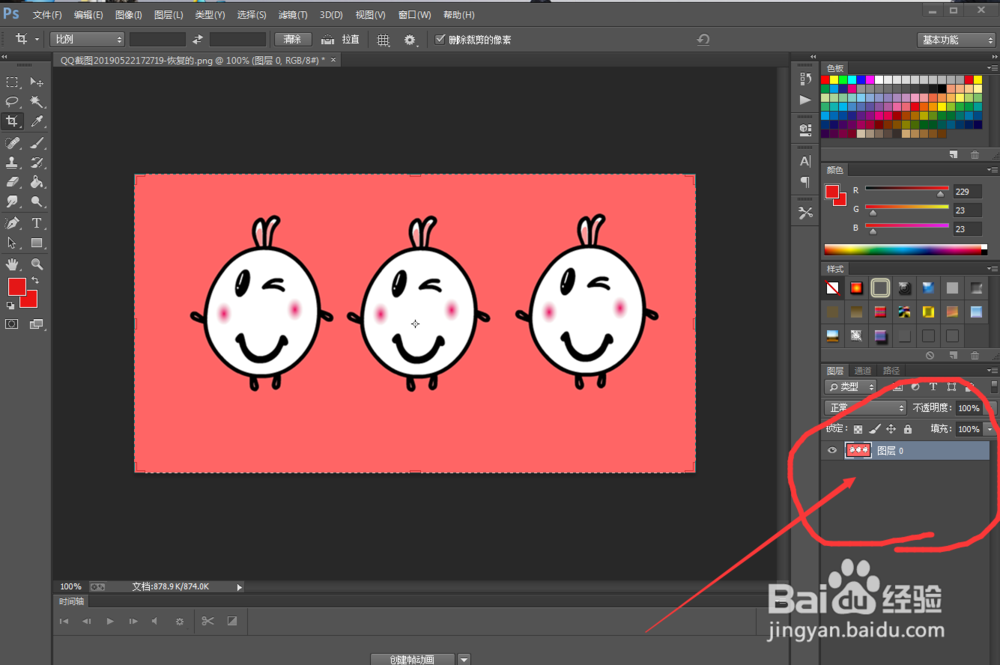ps使用过程中发现图层不见了怎么办
1、打开你电脑上的PS软件
2、在菜单栏找到“文件”然后选择“打开”咱们这里随便打开一张图片。
3、打开图片后,正常情况下咱们是可以在右下角看到“图层”显示的。
4、如果你误操作了,右下角可能就变成空白了,图层不见了。
5、不要慌,咱们在菜单栏找到:窗口
6、在窗口里面找到“图层”这个选项。然后点击一下前面就会出现一个对勾。
7、这个时候再回到首页,咱们就可以看到,右下角图层显示出来了。
声明:本网站引用、摘录或转载内容仅供网站访问者交流或参考,不代表本站立场,如存在版权或非法内容,请联系站长删除,联系邮箱:site.kefu@qq.com。
阅读量:56
阅读量:67
阅读量:36
阅读量:90
阅读量:64